Este artículo está destinado a personas que usan un programa de lector de pantalla como Windows Narrador, JAWS o NVDA con productos deMicrosoft 365. Este artículo forma parte del conjunto de contenido de compatibilidad con lectores de pantalla de Microsoft 365, donde puede encontrar más información de accesibilidad en nuestras aplicaciones. Para obtener ayuda general, visita Soporte técnico de Microsoft.
Una cuenta de Microsoft es tu punto de acceso personal a una amplia gama de productos y servicios Microsoft. Este artículo proporciona instrucciones sobre los pasos para descargar e instalar Microsoft 365. El conjunto de aplicaciones de Microsoft 365 incluye aplicaciones esenciales como Word, Excel, PowerPoint y mucho más, lo que proporciona un conjunto completo de herramientas para diversas necesidades de productividad y colaboración.
En este tema
Abrir el panel de la cuenta de Microsoft
Abrir el panel de la cuenta de Microsoft
-
Ve a la cuenta de Microsoft en el explorador web.
-
Inicia sesión en tu cuenta para acceder al panel de la cuenta de Microsoft. Para obtener instrucciones paso a paso sobre el inicio de sesión, consulte Iniciar sesión en el panel de la cuenta de Microsoft.
Descargar Microsoft 365 en el dispositivo
-
En la página principal de la cuenta de Microsoft, navega por el punto de referencia de navegación y selecciona Servicios y suscripciones vínculo para abrir el panel de Servicios y suscripciones.
-
Cuando el usuario tiene una suscripción activa, el usuario puede Instalar aplicaciones M365 premium como Word, Excel y PowerPoint en el dispositivo desde el panel de Servicios y suscripciones. Se abrirá el cuadro de diálogo Descargar e instalar Microsoft 365 .
-
Para instalar aplicaciones de M365, ve al panel deServicios y suscripciones y haz clic en Instalar. Se abrirá el cuadro de diálogo Descargar e instalar Microsoft 365 .
-
En el cuadro de diálogo Descargar e instalar Microsoft 365 , desplácese por las opciones Elegir un idioma y Elegir una versión.
-
En el cuadro de diálogo Elegir un idioma , abre la lista desplegable y selecciona el idioma preferido de la lista.
-
En el cuadro de diálogo Elegir una versión , abra la lista desplegable y seleccione una versión preferida de la lista.
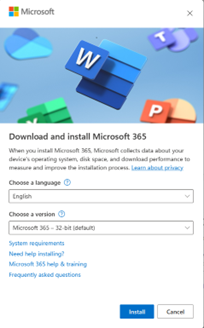
-
-
Una vez seleccionados el idioma y la versión, ve albotón Instalar y selecciónalo. Esto descargará Microsoft 365 en el dispositivo.
Instalar Microsoft 365 en el dispositivo
Para instalar Microsoft 365 en su dispositivo, siga estos pasos:
-
Ve a la carpeta Descargas del escritorio.
-
Navega y selecciona el archivo "OfficeSetup.exe".
-
Se abrirá una ventana de control de cuenta de usuario en la que se le preguntará si desea permitir que esta aplicación realice cambios en el dispositivo.
-
Seleccione Sí. Esta acción abrirá el cuadro de diálogo Instalar Office . El lector de pantalla anunciará lo siguiente: "Instalación de Office".
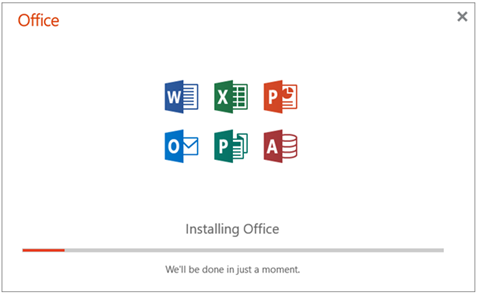
-
Una vez completada la instalación, el lector de pantalla confirmará con el mensaje "Ya está todo listo. Office ya está instalado".
-
Selecciona el botón Cerrar para finalizar el proceso de instalación.
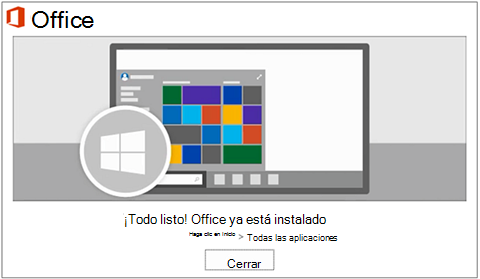
Vea también
Descargar e instalar Microsoft 365 Access Runtime
Características de accesibilidad para el sitio web de la cuenta de Microsoft
Soporte técnico para clientes con discapacidades
Microsoft desea proporcionar la mejor experiencia posible a todos los clientes. Si tiene alguna discapacidad o tiene preguntas relacionadas con la accesibilidad, póngase en contacto con Answer Desk Accesibilidad de Microsoft para obtener asistencia técnica. El equipo de soporte técnico de Answer Desk Accesibilidad está preparado para usar muchas tecnologías de asistencia conocidas y puede ofrecer asistencia en lenguaje de signos en inglés, español, francés y estadounidense. Vaya al sitio de Answer Desk Accesibilidad de Microsoft para saber los detalles de contacto de su región.
Si es un usuario de la administración pública, un usuario comercial o de empresa, póngase en contacto con Answer Desk Accesibilidad para empresas.







